DVD till PS3: 2 av de effektiva rippnings- och konverteringsverktygen för dig
Även om PS3 stöder inläsning av skivor, finns det begränsningar för regionkoden, vilket gör att dina DVD-filmer inte går att spela på PS3/4/5. Det bästa sättet är alltså att rippa DVD till PS3-stödda videoformat utan kompatibilitetsproblem. Den här artikeln ger dig mer information om Play Station 3/4/5-konsolen och effektiva sätt att konvertera DVD till PS3-format med hög kvalitet. Fortsätt att läsa följande 4 detaljerade steg.
Guidelista
Vilket är det bästa formatet när man konverterar DVD till PS3 Bästa sättet att enkelt konvertera DVD till PS3 med hög kvalitet Hur man använder VLC för att rippa DVD-skivor till PS3-videor som stöds Detaljerade steg för att konvertera DVD till PS3 med handbroms Professionell DVDFab DVD Ripper för att konvertera DVD till PS3 Vanliga frågor om att konvertera DVD till PS3 för smidig uppspelningVilket är det bästa formatet när man konverterar DVD till PS3
PS3/4/5 stöder huvudsakligen MPEG-2 och MPEG-4, MP4, AVI, DivX och WMV-format. Medan å andra sidan kodar DVD-skivor videofiler i MPEG-2-format, vilket PS3 också stöder. Således kan du direkt konvertera DVD till MP4 för PS3, vilket kan hjälpa dig att undvika kompatibilitetsproblem. Fortsätt läsa för att lära dig de detaljerade stegen för att rippa DVD till PS3 med hög kvalitet på Windows/Mac.
Bästa sättet att enkelt konvertera DVD till PS3 med hög kvalitet
4Easysoft DVD Ripper skulle vara bäst att konvertera DVD till PS3 om du vill få högkvalitativa filmer på TV:n. Du kan använda det här verktyget för att hantera ett parti DVD-skivor med 60x snabbare hastighet. Dessutom erbjuder detta verktyg dig flera videomodifieringar utan att förlora dess kvalitet. Ovan nämnda är alla med DVD till PS3-konvertering för Mac eller Windows.

Konvertera flera DVD-skivor till PS3 med GPU Accelererad med 60X snabb hastighet.
Kompakt med grundläggande videoredigeringsfunktioner som rotera, beskära, trimma, etc.
Justera videoparametrarna för att välja den bästa kodaren, bithastigheten och mer.
Ytterligare funktioner som hjälper dig att förbättra utskriftskvaliteten och ställa in filter.
100% Säker
100% Säker
Steg 1Ladda ner och starta 4Easysoft DVD Ripper på din Windows/Mac. Sätt sedan in din skiva och klicka på knappen "Ladda DVD" för att lägga till inmatningsvideon.

Steg 2Det finns olika titlar på en DVD-skiva, så du kan välja att klicka på knappen "Rippa alla till" eller knappen "Formatera" efter kapitlet. Här kan du klicka på "MP4"-formatet som utgång för att rippa DVD till PS3.

Steg 3För att starta konverteringsprocessen av DVD till PS3, klicka på knappen Rippa alla längst ned i verktygets gränssnitt. Vänta ett tag för att spara utdatafilen i önskad mapp.

Hur man använder VLC för att rippa DVD-skivor till PS3-videor som stöds
VLC är en bra videospelare och DVD-ripper på Windows/Mac/Android/iPhone. Du kan enkelt ladda DVD-skivor och rippa DVD till PS3-format med enkla klick. VLC stöder nästan alla video- och ljudformat för konvertering från DVD till PS3, men du bör notera att utdataparametrarna inte kan ändras som du vill.
Steg 1Starta VLC Media Player på din dator och klicka på "Media"-menyn och sedan på "Konvertera/Spara"-knappen för att lägga till DVD-skiva.
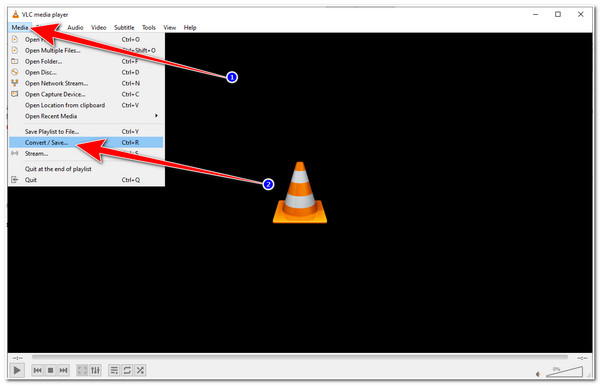
Steg 2Under fliken "Skiv" kan du klicka på knappen "Bläddra" för att ladda skivan. Och klicka sedan på knappen "Konvertera/Spara" för att fortsätta konverteringen från DVD till PS3/4/5.
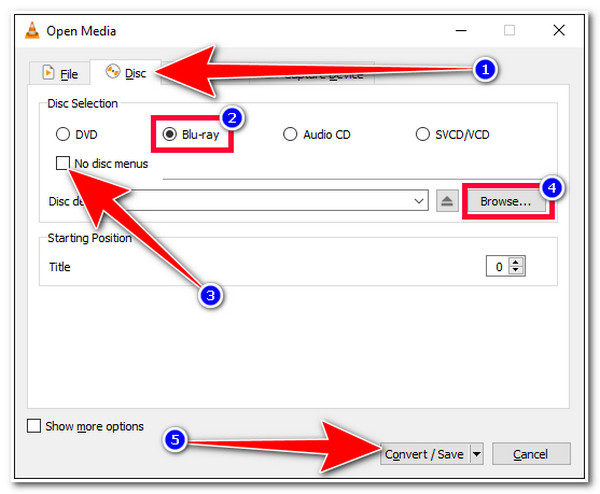
Steg 3Klicka slutligen på knappen "Profil" och välj MP4/AVI/WMV-format för PS3 som du vill. Klicka bara på "Start"-knappen för att rippa DVD.
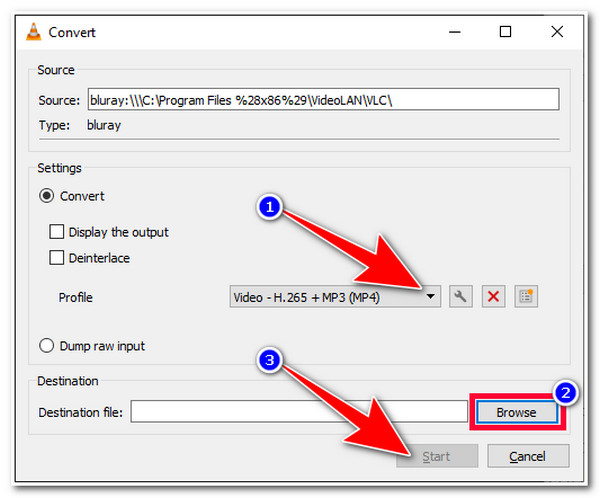
Detaljerade steg för att konvertera DVD till PS3 med handbroms
Det finns ett annat sätt att använda Handbrake för att rippa DVD till PS3-format på Windows/Mac. Du kan bara enkelt konvertera videor eller skivor till MP4, MKV, FLV och WEBM. Men det ger många kraftfulla redigeringsfunktioner för att trimma, beskära, rotera, förbättra och lägga till effekter på rippade DVD-videor. Du kan också ställa in utskriftskvalitet, kodare och mer som du vill.
Steg 1Öppna handbromsverktyget på Windows/Mac och klicka på knappen "Källa" från toppmenyn. Sedan kan du klicka på "DVD"-knappen för att ladda den isatta skivan.
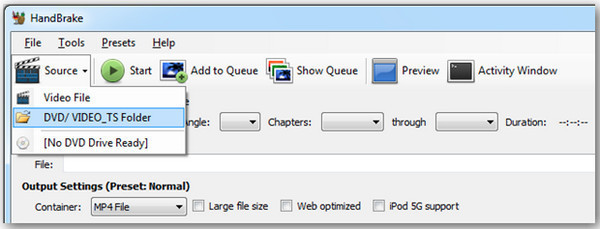
Steg 2 Under fliken "Output Settings" kan du välja önskad behållare och kvalitet för att rippa DVD till PS3. På så sätt kan du behålla utskrifter av hög kvalitet.

Steg 3Naturligtvis kan du använda fler redigeringsverktyg för att beskära upplösningen, komprimera videostorleken, lägga till vattenstämpel och mer.
Professionell DVDFab DVD Ripper för att konvertera DVD till PS3
DVDFab DVD Ripper är ett annat verktyg du kan använda för att hjälpa dig konvertera DVD till PS3 på Mac. Detta verktyg kan också konvertera DVD-skivor eller komprimera deras filstorlek med bibehållen kvalitet. Eftersom det är infunderat med anpassningsinställningar, inklusive upplösning, kvalitet, codec, etc. Dessutom har verktyget en 50X snabb rippnings- och konverteringsprocess med GPU-acceleration endast om du betalar för dess premiumversion. Få detaljerade steg för att rippa DVD till PS3 nu:
Steg 1Efter att ha startat DVDFab DVD Ripper kan du klicka på knappen "Lägg till" eller dra och släppa ISO-filerna direkt i gränssnittet.
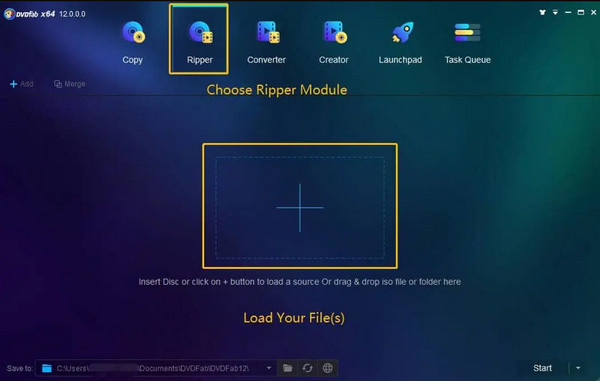
Steg 2När din DVD-fil har laddats klickar du på rullgardinsmenyn "Välj annan profil" och sedan på knappen "Formatera". Efter det, markera "Video" -knappen och välj "MP4" som ditt utdatafilformat.
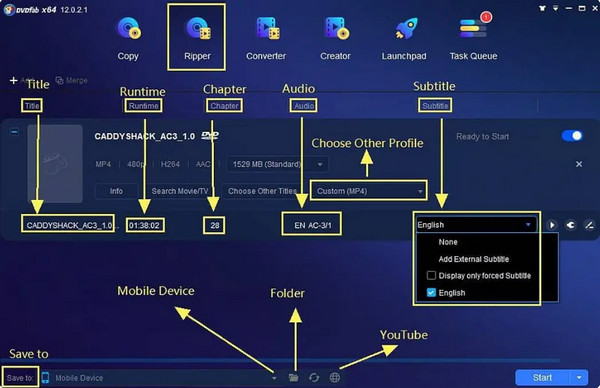
Steg 3För att börja med rippningen och konverteringsprocessen av din DVD till PS3 på Mac, klicka på "Start"-knappen längst ner till höger i verktyget.
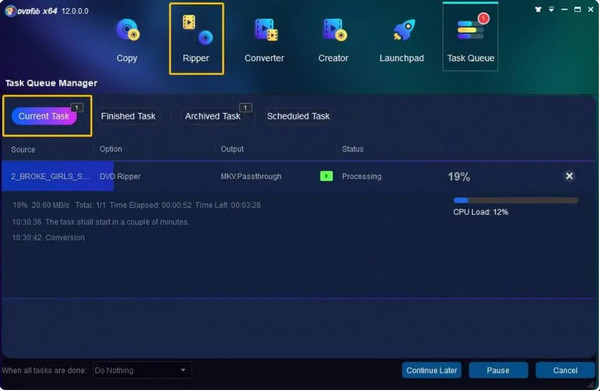
-
1. Kan PS3 spela MP4-format?
Ja, PS3 kan spela upp videofiler i MP4-format. Men du bör också vara uppmärksam och överväga några av dess krav. Videor eller filmer med MP4-format bör kodas med codec för AAC och MPEG-4 AVC H.264.
-
2. Kan PS3 spela upp filmer av hög kvalitet?
Ja, det kan det. Play Station 3 (PS3) kan också spela upp filmer i HD-kvalitet. Dessutom stödde PS3 från början 1080p/60 för att spela Blu-ray, och nu stöder den också 1080p/24.
-
3. Varför läser inte PS3 skivor?
Om du stöter på scenarier som att du inte kunde spela det på din PS3, kan skivor innehålla skador som repor. En annan sak är att din PS3 kanske inte känner igen skivformatet; den kan läsa och spela skivor om de bara säljs i samma region som konsolen.
Slutsats
Nu när du känner till de bästa och mest pålitliga verktygen för att rippa eller konvertera dina DVD-filer till din PS3, är det dags för dig att använda dem. Återigen, att välja det mest lämpliga och tillämpliga formatet är den avgörande delen du måste göra, och använd sedan ett av de utvalda verktygen i den här artikeln. Framför allt, 4Easysoft DVD Ripper skulle vara det bästa valet om du letar efter en bortom rippning och konvertering av DVD-filer och ger dig utmärkta fördelar genom dess erbjudna funktioner. Ladda gärna ner och använd den och konvertera din DVD till PS3 på Mac/Windows.
100% Säker
100% Säker



